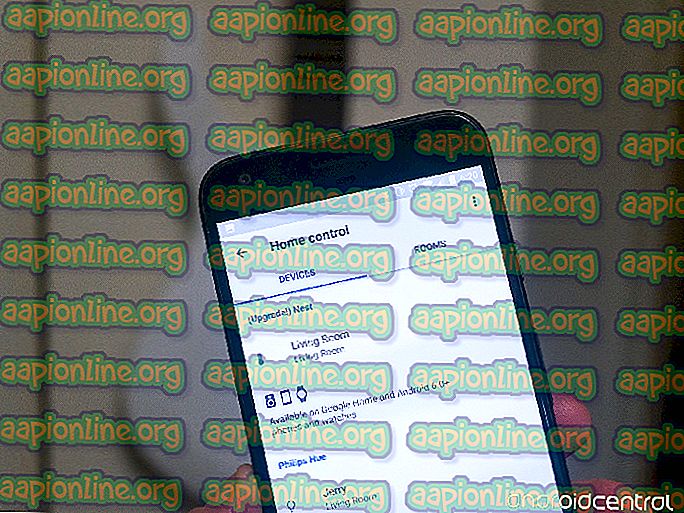Kuidas parandada vea FileZilla 'kataloogide loendi hankimine ebaõnnestus'
FileZilla on tasuta tarkvara, sellel on kaks versiooni, st FileZilla Client ja FileZilla Server. Kliendil on platvormideülene tugi, kuid server toetab ainult Windowsi. Seda rakendust kasutatakse failide edastamiseks võrgus olevate arvutite vahel. Kuid üsna hiljuti on saabunud palju teateid, kus kasutajatel on serveriga ühenduse loomise ajal tõrkeotsing tõrkega " Kataloogide loendi taastamine ebaõnnestus ".

Mis põhjustab failis FileZilla tõrke „Kataloogide loendi hankimine ebaõnnestus?
Pärast arvukate aruannete saamist mitmelt kasutajalt otsustasime seda küsimust uurida ja töötasime välja lahenduste komplekti, mis enamiku meie kasutajate jaoks selle likvideeris. Samuti uurisime põhjuseid, miks see probleem käivitub, ja loetlesime allpool mõned kõige levinumad.
- Windowsi tulemüür: enamikul juhtudel töötas FileZilla server lokaalselt, kuid mitte eemalt. Iga kord, kui ühenduse loomise katset tehti, vallandas see tõrge. See tõrge käivitatakse, kuna Windowsi tulemüür blokeeris FileZilla ühenduse. Ehkki tulemüürile võib lisada konkreetse pordi erandi, kasutab see failide saatmiseks ja vastuvõtmiseks ikkagi passiivset režiimi . Seda tehakse juhuslikes TCP-pordides. Seetõttu blokeerib tulemüür need pordid ja see tõrge käivitatakse.
- Krüptimine: on mitu tüüpi ühenduse krüptimist, mida saate kasutada serveriga ühenduse loomiseks. Ehkki mõned neist on turvalisemad kui teised, võivad need ühenduse loomist takistades sageli tekitada probleeme isegi seadustatud ühendustega.
Nüüd, kui teil on põhiolemus probleemi olemusest, liigume edasi lahenduste poole. Konfliktide vältimiseks rakendage neid kindlasti nende esitlemise konkreetsel viisil.
1. lahendus: tulemüüri reegli loomine
Kui tulemüür blokeerib FileZilla Interneti-ühenduse loomist, siis see ei tööta korralikult ja tõrge käivitatakse. Seetõttu piirame selles etapis kõigepealt FileZilla porte ja lisame tulemüüris neile erandid. Et seda teha:
- Käivitage arvutis „ Server ” „FileZilla Server ”.
- Klõpsake suvandit „ Redigeerimine “ ja valige loendist „Seaded“ .

- Klõpsake vasakpoolsel paanil suvandit „ Passiivse režiimi sätted ” ja kontrollige suvandit „ Kasuta kohandatud pordi vahemikku ”.
- Esimesse ja teise kasti sisestage “ 2100 ”.

- Seadete salvestamiseks klõpsake “ OK ”.
- Seadete avamiseks vajutage üheaegselt nuppe “ Windows ” + “ I ”.
- Klõpsake valikul „ Uuendamine ja turvalisus” ja valige vasakpoolsel paanil „ Windows Security ”.

- Klõpsake suvandil „ Tulemüür ja võrgukaitse ” ja valige nupp „ Täpsemad sätted” .

- Vasakklõpsake suvandit „ Sissetulev reegel ” ja seejärel paremklõpsake seda uuesti.
- Valige loendist „ Uus reegel” .

- Märkige jaotises „ Millist tüüpi reegli soovite luua “ märkeruut „ Port “ ja klõpsake nuppu „Järgmine".

- Kontrollige suvandit „ TCP ” ja suvandit „ Täpsed kohalikud pordid ”.

- Kirjutage tühikusse “ 21, 2100 ” ja klõpsake nuppu “Järgmine”.
Märkus . Koha 21 jaoks kirjutage serveri loomisel valitud port
- Kontrollige suvandit „ Luba ühendus “ ja klõpsake nuppu „ Järgmine “.

- Järgmisel ekraanil kontrollige valikuid „ Privaatne “, „ Domeen “ ja „ avalik “.

- Klõpsake nuppu „ Järgmine ” ja sisestage nimi, mida soovite selle reegli jaoks.

- Selle reegli lisamiseks klõpsake nuppu „ Lõpeta ”.
- Sama reegli lisamiseks korrake sama protseduuri ka väljuvate reeglite jaoks.
- Kui need reeglid on lisatud, kontrollige, kas probleem püsib.
2. lahendus: krüptimise muutmine
Võimalik, et probleemi võivad põhjustada krüptimiskonfiguratsioonid. Seetõttu muudame selles etapis ühenduse krüptimist. Selle eest:
- Avage arvutis „ Klient ” „ FileZilla Client ”.
- Klõpsake "File" ja valige " Site Manager ".

- Kui serverit, millega soovite ühenduse luua, pole veel seal, valige „ Uus sait “.
- Lisage ühenduse jaoks hostinimi, kasutajanimi ja parool .
- Klõpsake rippmenüül „ Logon Type ” ja valige „ Normal ”.
- Klõpsake rippmenüül „ Krüptimine ” ja valige „ Kasuta ainult tavalist FTP-d ”.

- Looge ühendus ja kontrollige, kas probleem püsib.
Lahendus 3: FTP konfiguratsioonide muutmine
Mõnel juhul ei pruugi FTP-sätted tõrke vallandamise tõttu olla õigesti konfigureeritud. Seetõttu muudame selles etapis teatud FTP konfiguratsioone. Selleks:
- Avage arvutis „ Klient ” „ FileZilla Client”.
- Klõpsake „ Redigeerimine “ ja valige „ Seaded “.

- Klõpsake jaotises „ Ühendused ” nuppu „ FTP ” ja märkige valik „ Aktiivne ”.

- Valige märkeruut „Luba tagasilülitus muudele edastusrežiimidele tõrke korral ”.
- Klõpsake jaotises „FTP” nuppu „ Aktiivne režiim ” ja kontrollige suvandit „ Küsige oma opsüsteemilt välist IP-aadressi ”.

- Klõpsake suvandit „ Passiivne režiim ” ja kontrollige suvandit „ Tagasi aktiivrežiimi tagasi ”.

- Seadete salvestamiseks klõpsake nuppu „ OK ” ja kontrollige, kas probleem püsib.
Lahendus 4: hostinime muutmine
Mõnikord võib mõne kindla serveriga ühenduse loomisel vea lahendada hostinime muutmine teatud protokolli käivitamiseks. Seetõttu muudame selles etapis hostinime. Selle eest:
- Avage arvutis „ Klient ” „ FileZilla Client ”.
- Klõpsake suvandil „ Hostinimi “.
- Sisestage järgmine tekst enne serveri tegelikku hostinime
sftp: //

- Sisestage ülejäänud üksikasjad ja kontrollige, kas probleem püsib.